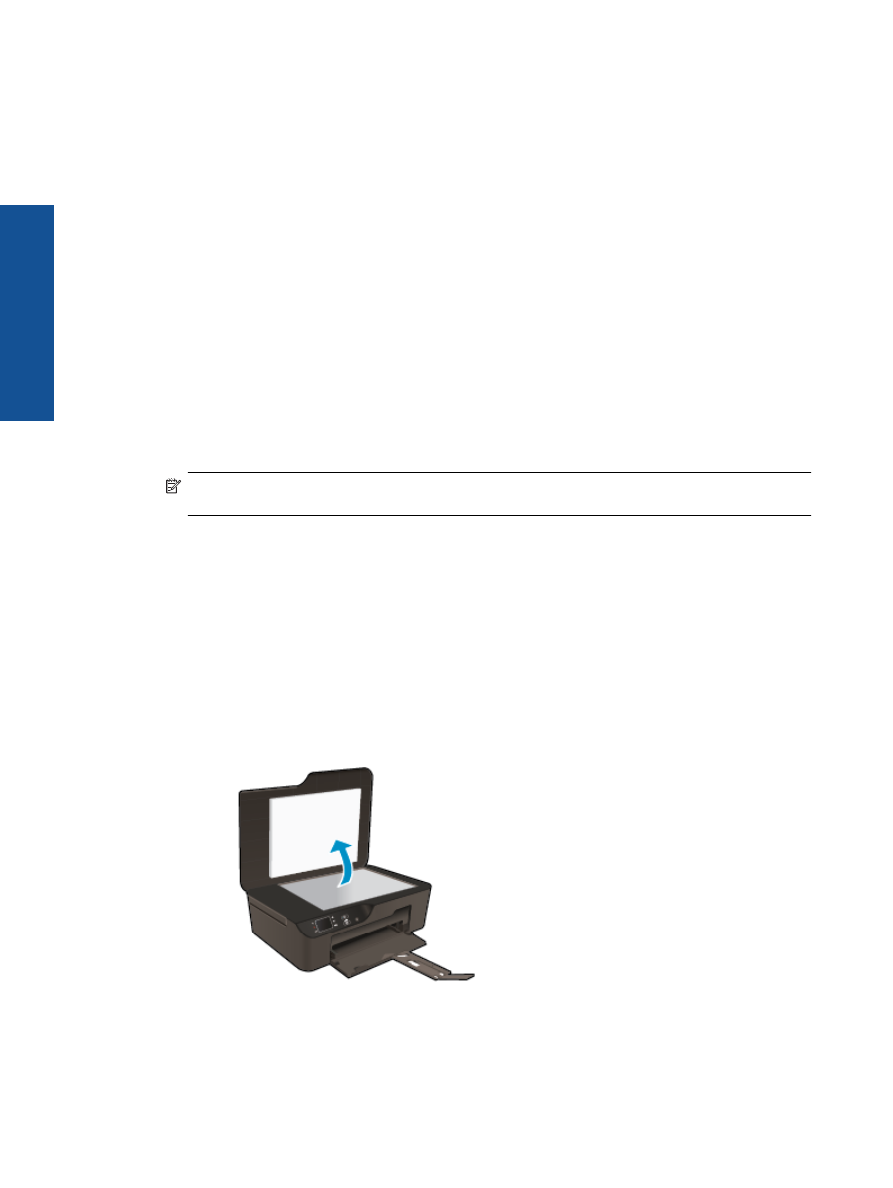
Skenovanie do po
č
íta
č
a
Skenovanie môžete spusti
ť
z ovládacieho panela tla
č
iarne alebo z po
č
íta
č
a. Ak chcete rýchlo skenova
ť
jednu
stranu do súboru s obrázkom, skenujte z ovládacieho panela. Ak chcete skenova
ť
viac strán do jedného súboru,
skenujte z po
č
íta
č
a, pri
č
om definujte formát súboru so skenovaným obrázkom, prípadne skenovaný obrázok
upravte.
Príprava na skenovanie
▲
Postup prípravy na skenovanie:
a
.
Vložte predlohu.
❑
Zdvihnite veko na zariadení.
❑
Položte predlohu do pravého predného rohu sklenenej podložky potla
č
enou stranou nadol.
Kapitola 6
24
Kopírovanie a skenovanie
Ko
pírovan
ie
a
sken
ovan
ie
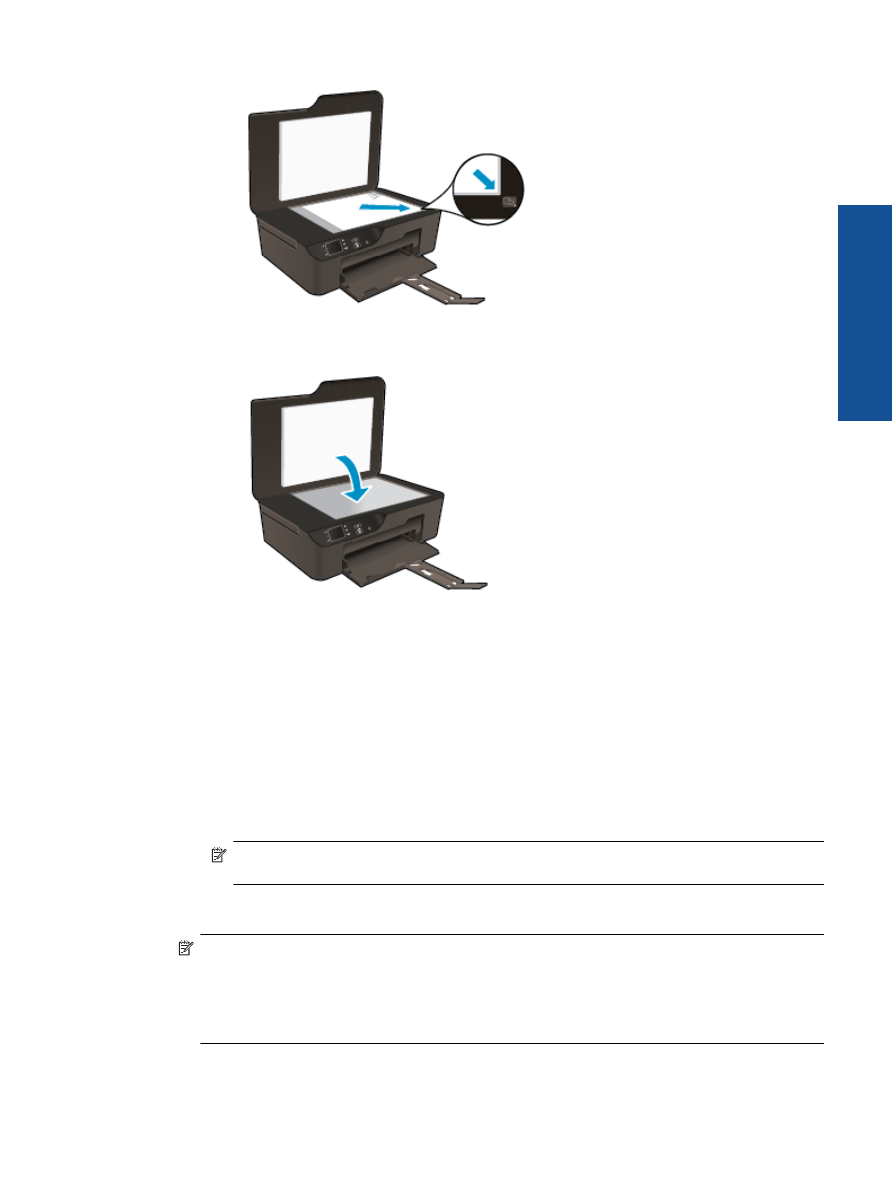
❑
Zatvorte veko.
b
.
Spustite skenovanie.
Skenovanie z ovládacieho panela tla
č
iarne
1.
V ponuke na displeji tla
č
iarne vyberte položku
Skenova
ť
. Ak sa položka
Skenova
ť
na displeji tla
č
iarne
nezobrazí, stlá
č
ajte tla
č
idlo
Spä
ť
dovtedy, kým sa položka nezobrazí.
2.
Vyberte položku
Skenova
ť
do po
č
íta
č
a
.
3.
Na displeji tla
č
iarne vyberte po
č
íta
č
, do ktorého chcete skenova
ť
.
Ak sa váš po
č
íta
č
na displeji tla
č
iarne nezobrazuje, skontrolujte,
č
i je pripojený k tla
č
iarni prostredníctvom
bezdrôtového pripojenia alebo kábla USB.
Ak je vytvorené bezdrôtové pripojenie a overili ste, že funguje správne, budete musie
ť
povoli
ť
bezdrôtové
skenovanie v softvéri.
a
.
Dvojitým kliknutím na ikonu
HP Deskjet 3520 series
na pracovnej ploche otvorte program Softvér
tla
č
iarne.
Poznámka
Program Softvér tla
č
iarne môžete otvori
ť
aj kliknutím na položku
Štart > Všetky
programy > HP > HP Deskjet 3520 series > HP Deskjet 3520 series
.
b
.
Kliknite na ikonu
Tla
č
i
ť
a skenova
ť
.
c
.
Kliknite na položku
Správa skenovania do po
č
íta
č
a
.
Poznámka
Funkciu
Skenova
ť
do po
č
íta
č
a
môžete nastavi
ť
tak, aby bola stále aktívna. Ak je táto
funkcia stále aktívna, na displeji tla
č
iarne budete môc
ť
vybra
ť
položku
Skenova
ť
a skenova
ť
do
používaných po
č
íta
č
ov pripojených bezdrôtovo. Ak táto funkcia nie je aktívna stále, pred skenovaním
budete najskôr musie
ť
aktivova
ť
funkciu
Skenova
ť
do po
č
íta
č
a
v programe Softvér tla
č
iarne. Toto
nastavenie ovplyv
ň
uje len skenovanie z ovládacieho panela tla
č
iarne. Skenova
ť
z po
č
íta
č
a budete môc
ť
vždy bez oh
ľ
adu na to,
č
i je funkcia
Skenova
ť
do po
č
íta
č
a
aktívna alebo nie.
4.
Vyh
ľ
adajte naskenovaný obrázok v po
č
íta
č
i. Po uložení naskenovaného obrázka sa v programe Windows
Explorer otvorí prie
č
inok s uloženým naskenovaným obrázkom.
Skenovanie do po
č
íta
č
a
25
Ko
pírovan
ie
a
sken
ovan
ie
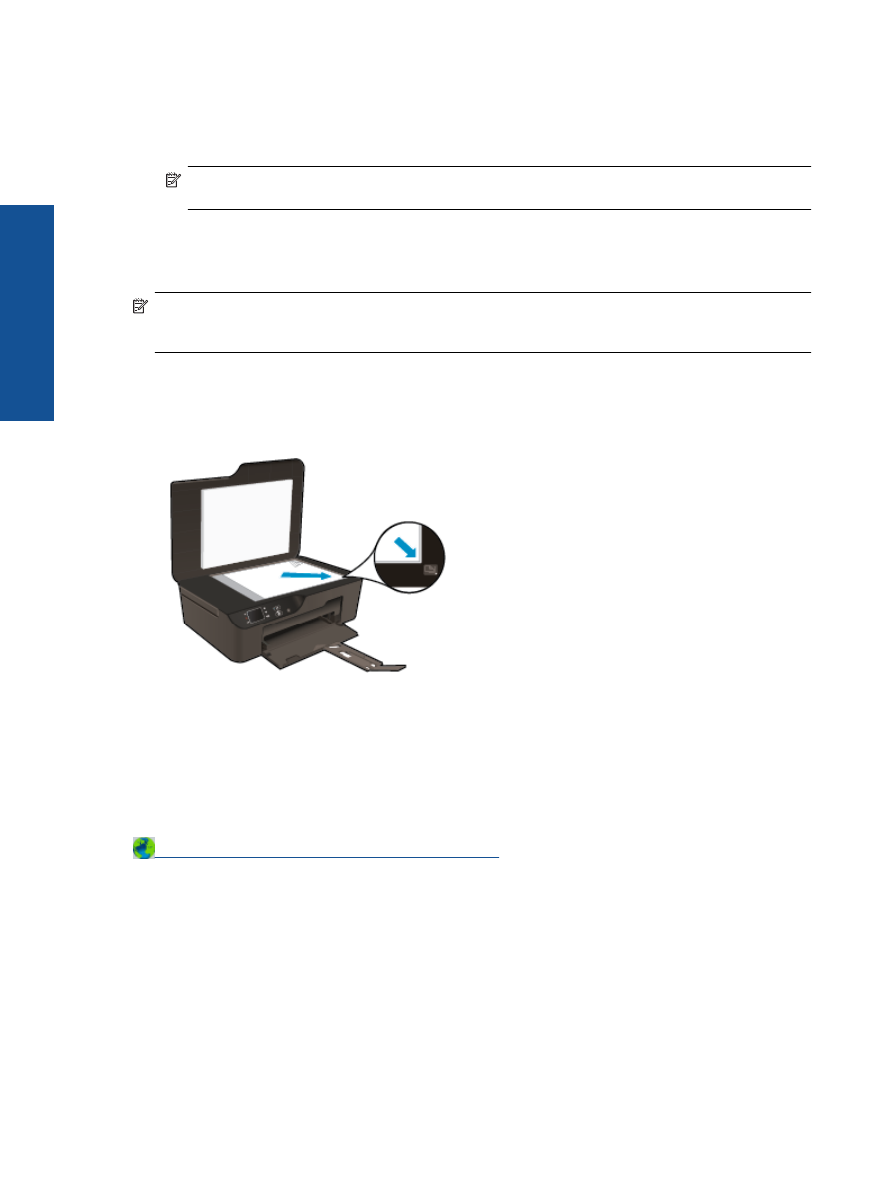
Skenovanie z po
č
íta
č
a
1.
Otvorte aplikáciu
HP Scan
. Kliknite na položku
Štart > Všetky programy > HP > HP Deskjet 3520 series
> HP Deskjet 3520 series > HP Scan
.
2.
Z kontextovej ponuky vyberte požadovaný typ skenovania a kliknite na tla
č
idlo
Skenova
ť
.
Poznámka
Ak vyberiete položku
Zobrazi
ť
ukážku skenovania
, naskenovaný obrázok budete môc
ť
prispôsobi
ť
na obrazovke s ukážkou.
3.
Ak chcete necha
ť
aplikáciu otvorenú a pokra
č
ova
ť
v skenovaní, vyberte položku
Uloži
ť
. Ak chcete aplikáciu
ukon
č
i
ť
, vyberte položku
Hotovo
.
4.
Po uložení naskenovaného obrázka sa v programe Windows Explorer otvorí prie
č
inok s uloženým
naskenovaným obrázkom.
Poznámka
Po
č
et po
č
íta
č
ov, v ktorých môže by
ť
sú
č
asne aktivovaná funkcia skenovania, je obmedzený. Na
úvodnej obrazovke tla
č
iarne otvorte ponuku
Skenova
ť
a zobrazia sa po
č
íta
č
e, ktoré sú aktuálne k dispozícii
na skenovanie.